Jedwali la yaliyomo
Mafunzo yanafafanua jinsi ya kutumia kipengele cha Jumla Ndogo cha Excel ili kujumlisha, kuhesabu au wastani wa vikundi tofauti vya seli kiotomatiki. Pia utajifunza jinsi ya kuonyesha au kuficha maelezo madogo, kunakili safu mlalo ndogo pekee, na jinsi ya kuondoa jumla ndogo.
Laha za kazi zilizo na data nyingi mara nyingi zinaweza kuonekana kuwa na vitu vingi na vigumu kueleweka. Kwa bahati nzuri, Microsoft Excel hutoa kipengele chenye nguvu cha Jumla ndogo ambacho hukuruhusu kufanya muhtasari wa vikundi tofauti vya data kwa haraka na kuunda muhtasari wa laha zako za kazi. Tafadhali bofya viungo vifuatavyo ili kupata maelezo zaidi.
Jumla Ndogo katika Excel ni nini?
Kwa ujumla, jumla ndogo ni jumla ya seti ya nambari, ambayo ni kisha kuongezwa kwa seti nyingine za nambari ili kufanya jumla kuu.
Katika Microsoft Excel, kipengele cha Jumla haikomei tu kwa jumla ya seti ndogo za thamani ndani ya seti ya data. Inakuruhusu kupanga na kufanya muhtasari wa data yako kwa kutumia SUM, COUNT, WASTANI, MIN, MAX na vitendaji vingine. Zaidi ya hayo, huunda safu ya vikundi, inayojulikana kama muhtasari, ambayo hukuruhusu kuonyesha au kuficha maelezo kwa kila jumla ndogo, au kutazama muhtasari wa jumla ndogo na jumla kuu.
Kwa mfano, hivi ndivyo jinsi Jumla ndogo zako za Excel zinaweza kuonekana kama:
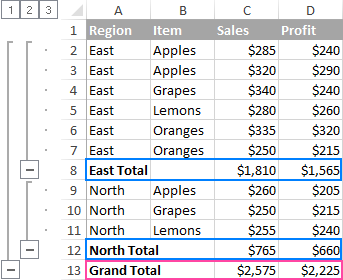
Jinsi ya kuingiza jumla ndogo katika Excel
Ili kuongeza jumla ndogo katika Excel kwa haraka, fanya hatua zifuatazo.
1. Panga data chanzo
Kipengele cha Jumla Ndogo cha Excelkwa Nyumbani kichupo > Kuhariri kikundi, na ubofye Tafuta & Chagua > Nenda kwa Maalum…
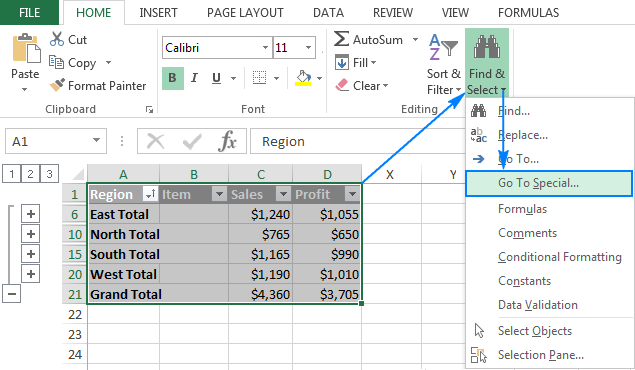
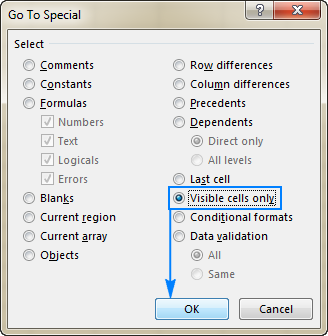
Kidokezo. Badala ya kutumia kipengele cha Nenda kwa Maalum , unaweza kubonyeza Alt + ; kuchagua seli zinazoonekana pekee.
Umemaliza! Kama matokeo, una muhtasari wa data ulionakiliwa kwa laha nyingine ya kazi. Tafadhali kumbuka, njia hii inakili thamani ndogo na si fomula:
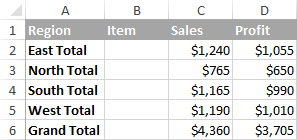
Kidokezo. Unaweza kutumia hila sawa kubadilisha umbizo ya safu mlalo zote ndogo kwa mpigo mmoja.
Jinsi ya kubadilisha jumla ndogo
Ili kurekebisha kwa haraka jumla ndogo zilizopo, fanya yafuatayo:
- Chagua jumla ndogo ya seli yoyote.
- Nenda kwenye Data kichupo, na ubofye Jumla ndogo .
- Kwenye kisanduku cha mazungumzo cha Jumla ndogo , fanya mabadiliko yoyote unayotaka yanayohusu safu wima muhimu, utendakazi wa muhtasari na thamani. ili kuongezwa jumla.
- Hakikisha kisanduku cha Badilisha jumla ndogo za sasa kimechaguliwa.
- Bofya SAWA.
Kumbuka. Ikiwa jumla ndogo nyingi ziliongezwa kwa mkusanyiko sawa wa data, haiwezekani kuzihariri. Njia pekee ni kuondoa subtotals zote zilizopo, na kisha kuziingizaupya.
Jinsi ya kuondoa jumla ndogo katika Excel
Ili kuondoa jumla ndogo, fuata hatua hizi:
- Chagua kisanduku chochote katika safu ndogo ya jumla.
- Nenda kwenye Data kichupo > Muhtasari kikundi, na ubofye Jumla ndogo .
- Katika kisanduku cha mazungumzo cha Jumla ndogo , bofya Ondoa Kitufe cha Zote.
Hii itatenganisha data yako na kufuta jumla ndogo zilizopo.
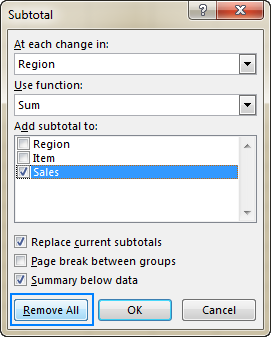
Mbali na Jumla Ndogo ya Excel. kipengele ambacho huingiza jumla ndogo kiotomatiki, kuna njia ya "mwongozo" ya kuongeza jumla ndogo katika Excel - kwa kutumia chaguo la kukokotoa SUBTOTAL. Inatoa utengamano zaidi, na mafunzo yaliyounganishwa hapo juu yanaonyesha mbinu kadhaa muhimu.
inahitaji data chanzo kupangwa kwa mpangilio ufaao na isiwe na safu mlalo tupu.Kwa hivyo, kabla ya kuongeza jumla ndogo, hakikisha umepanga safu wima unayotaka kuweka data yako katika kikundi. kwa. Njia rahisi zaidi ya kufanya hivyo, ni kubofya kitufe cha Chuja kwenye kichupo cha Data , kisha ubofye kishale cha kichujio, na uchague kupanga A hadi Z au Z hadi A:
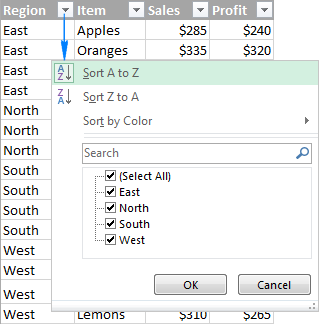
Ili kuondoa visanduku tupu bila kuharibu data yako, tafadhali fuata miongozo hii: Jinsi ya kuondoa safu mlalo tupu katika Excel.
2. Ongeza jumla ndogo
Chagua kisanduku chochote ndani ya seti yako ya data, nenda kwenye kichupo cha Data > Muhtasari kikundi, na ubofye Jumla ndogo .

Kidokezo. Ikiwa ungependa kuongeza jumla ndogo kwa baadhi ya sehemu ya data yako pekee, chagua masafa unayotaka kabla ya kubofya kitufe cha Jumla ndogo .
3. Bainisha chaguo za jumla ndogo
Katika kisanduku cha mazungumzo cha Jumla Ndogo, taja vitu vitatu vya msingi - safu wima ipi itawekwa katika kundi, ni kazi gani ya muhtasari itumike, na safu wima zipi za jumla ndogo:
- Katika Katika kila mabadiliko katika kisanduku , chagua safu wima iliyo na data ambayo ungependa kupanga nayo.
- Katika kisanduku cha kukokotoa , chagua mojawapo ya vitendakazi vifuatavyo. :
- Jumlisha - ongeza nambari.
- Hesabu - hesabu seli zisizo tupu (hii itaingiza fomula za Jumla ndogo na chaguo za kukokotoa COUNTA).
- Wastani - hesabu wastani ya nambari.
- Max - rudisha kubwa zaidithamani.
- Dakika - rudisha thamani ndogo zaidi.
- Bidhaa - hesabu bidhaa ya seli.
- Hesabu Nambari - hesabu seli ambazo zina nambari (hii itaingiza fomula za Jumla ndogo na chaguo la kukokotoa COUNT).
- StdDev - hesabu mkengeuko wa kawaida wa idadi ya watu kulingana na sampuli ya nambari.
- StdDevp - rudisha mkengeuko wa kawaida kulingana na idadi nzima ya nambari.
- Var - kadiria tofauti ya idadi ya watu kulingana na sampuli ya nambari.
- Varp - kadiria tofauti ya idadi ya watu kulingana na idadi nzima ya nambari.
- Chini ya Ongeza jumla ndogo kwa , chagua kisanduku cha kuteua kwa kila safu wima unayotaka kuweka jumla ndogo.
Katika mfano huu, tunapanga data kulingana na Eneo. 2> safu, na utumie chaguo la kukokotoa la SUM kwa jumla ya nambari katika safu wima Mauzo na Faida .
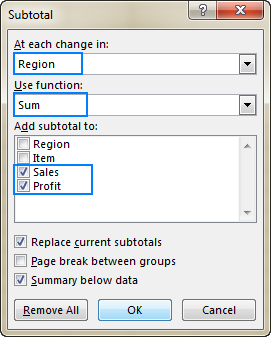
Zaidi ya hayo, unaweza chagua mojawapo ya chaguo lifuatalo:
- Ili kuingiza mgawanyo wa kiotomatiki baada ya kila jumla ndogo, chagua Kuvunja ukurasa k kati ya vikundi kisanduku.
- Ili kuonyesha safu mlalo ya muhtasari juu ya safu mlalo ya maelezo, futa kisanduku cha Muhtasari chini ya data . Ili kuonyesha safu mlalo ya muhtasari chini ya safu mlalo ya maelezo, chagua kisanduku hiki cha kuteua (kwa kawaida huchaguliwa kwa chaguomsingi).
- Ili kubatilisha jumla ndogo zilizopo, weka kisanduku cha Badilisha jumla ndogo za sasa , vinginevyo futa hii. kisanduku.
Mwishowe, bofya kitufe cha Sawa . TheJumla ndogo zitaonekana chini ya kila kikundi cha data, na jumla kuu itaongezwa hadi mwisho wa jedwali.

Jumla ndogo zitakapowekwa kwenye lahakazi yako, zitakokotoa upya kiotomatiki kama unahariri data chanzo.
Kidokezo. Ikiwa jumla ndogo na jumla kuu hazijahesabiwa upya, hakikisha kuwa umeweka kitabu chako cha kazi kukokotoa fomula kiotomatiki ( Faili > Chaguo > Mfumo > Chaguo za hesabu > Hesabu ya Kitabu cha Kazi > Otomatiki ).
Mambo 3 unapaswa kujua kuhusu kipengele cha Excel Subtotal
Excel Subtotal ina nguvu nyingi na inaweza kutumika anuwai, na wakati huo huo ni kipengele mahususi sana katika jinsi ya kukokotoa data. Hapo chini, utapata maelezo ya kina ya maalum ya Subtotal.
1. Safu mlalo zinazoonekana pekee ndizo zilizo na jumla ndogo
Kimsingi, Jumla Ndogo ya Excel hukokotoa thamani katika visanduku vinavyoonekana na kupuuza safu mlalo zilizochujwa. Hata hivyo, inajumuisha thamani katika safu mlalo zilizofichwa kwa mikono, yaani safu mlalo ambazo zilifichwa kwa kutumia amri ya Ficha Safu mlalo kwenye Nyumbani kichupo > Viini kikundi > Umbizo > Ficha & Onyesha , au kwa kubofya kulia safu mlalo, na kisha kubofya Ficha . Aya chache zifuatazo zinaelezea ufundi.
Kutumia kipengele cha Jumla Ndogo katika Excel huunda kiotomati fomula SUBTOTAL ambazo hufanya aina mahususi ya kukokotoa kama vile jumla, hesabu, wastani, n.k.chaguo za kukokotoa hufafanuliwa kwa nambari iliyo katika hoja ya kwanza (function_num) ambayo ni ya mojawapo ya seti zifuatazo:
- 1 - 11 hupuuza visanduku vilivyochujwa, lakini inajumuisha safu mlalo zilizofichwa kwa mikono.
- 101 - 111 puuza safu mlalo zote zilizofichwa (zilizochujwa na kufichwa mwenyewe).
Kipengele cha Jumla Ndogo cha Excel huingiza fomula zenye nambari ya chaguo la kukokotoa 1-11.
Katika mfano ulio hapo juu, kuingiza jumla ndogo kwa chaguo za kukokotoa za Jumla huunda fomula hii: SUBTOTAL(9, C2:C5) . Ambapo 9 inawakilisha kitendakazi cha SUM, na C2:C5 ni kundi la kwanza la seli kuwa na jumla ndogo.
Ukichuja, sema, Ndimu na Machungwa , zitaondolewa kiotomatiki kutoka kwa jumla ndogo. Hata hivyo, ukificha safu mlalo hizo kwa mikono, zitajumuishwa katika jumla ndogo. Picha iliyo hapa chini inaonyesha tofauti:
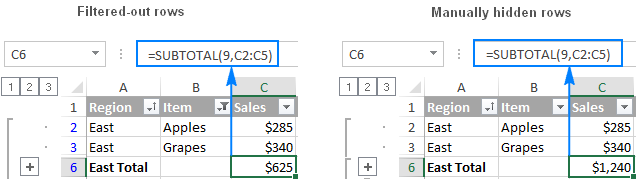
Ili kutojumuisha safu mlalo zilizofichwa kwa mikono ili visanduku vinavyoonekana pekee vihesabiwe, rekebisha fomula ya Jumla ndogo kwa kubadilisha nambari ya chaguo la kukokotoa. 1-11 na nambari inayolingana 101-111.
Katika mfano wetu, ili kujumlisha visanduku vinavyoonekana pekee bila kujumuisha safu mlalo zilizofichwa kwa mikono, badilisha SUBTOTAL( 9 ,C2:C5) hadi SUBTOTAL( 109 ,C2:C5):
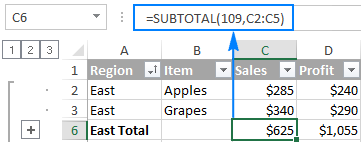
Kwa maelezo zaidi kuhusu kutumia fomula za Jumla ndogo katika Excel, tafadhali angalia mafunzo ya utendakazi SUBTOTAL.
2. Jumla kuu hukokotolewa kutoka data asili
Kipengele Ndogo cha Excel hukokotoa jumla kuu kutoka kwa data asili, si kutokathamani ndogo.
Kwa mfano, kuingiza jumla ndogo na chaguo za kukokotoa za Wastani hukokotoa Wastani Mkuu kama wastani wa hesabu wa thamani zote asili katika seli C2:C19, na kupuuza thamani katika safu mlalo ndogo. Linganisha tu picha za skrini zifuatazo ili kuona tofauti:
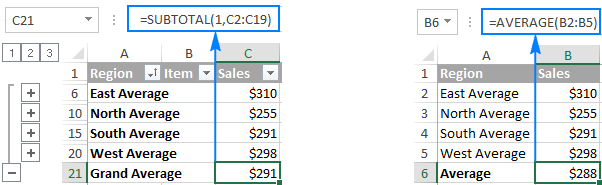
3. Jumla ndogo hazipatikani katika majedwali ya Excel
Ikiwa kitufe cha Jumla kidogo kimetiwa kijivu kwenye utepe wako, basi kuna uwezekano mkubwa kuwa unafanya kazi na jedwali la Excel. Kwa kuwa kipengele cha Jumla ndogo hakiwezi kutumika na majedwali ya Excel, utahitaji kubadilisha jedwali lako kuwa safu ya kawaida kwanza. Tafadhali angalia mafunzo haya kwa hatua za kina: Jinsi ya kubadilisha jedwali la Excel kuwa masafa.
Jinsi ya kuongeza jumla ndogo nyingi katika Excel (jumla ndogo zilizoorodheshwa)
Mfano uliopita ulionyesha jinsi ya kuingiza kiwango kimoja. ya jumla ndogo. Na sasa, wacha tuipeleke mbele zaidi na tuongeze jumla ndogo za vikundi vya ndani ndani ya vikundi vya nje vinavyolingana. Hasa zaidi, tutapanga data yetu ya sampuli kwa Eneo kwanza, na kisha kuigawanya kwa Kipengee .
1. Panga data kwa safuwima kadhaa
Unapoingiza jumla ndogo zilizowekwa katika Excel, ni muhimu upange data katika safu wima zote ambazo ungependa kupanga jumla ndogo zako. Kufanya hivi, nenda kwenye kichupo cha Data > Panga & Chuja kikundi, bofya kitufe cha Panga , na uongeze viwango viwili au zaidi vya kupanga:
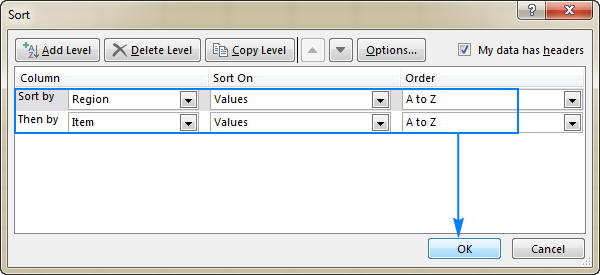
Kwa maelezo zaidimaagizo, tafadhali angalia Jinsi ya kupanga kulingana na safu wima kadhaa.
Kwa matokeo, thamani katika safu wima mbili za kwanza zimepangwa kwa mpangilio wa alfabeti:
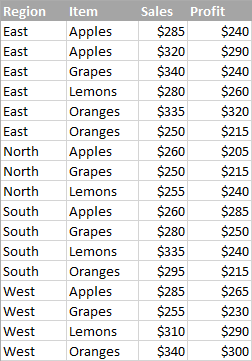
2 . Weka kiwango cha kwanza cha jumla ndogo
Chagua kisanduku chochote ndani ya orodha yako ya data, na uongeze kiwango cha kwanza, cha nje, cha jumla ndogo kama inavyoonyeshwa katika mfano uliopita. Kwa matokeo, utakuwa na Mauzo na Faida ndogo kwa kila Eneo :
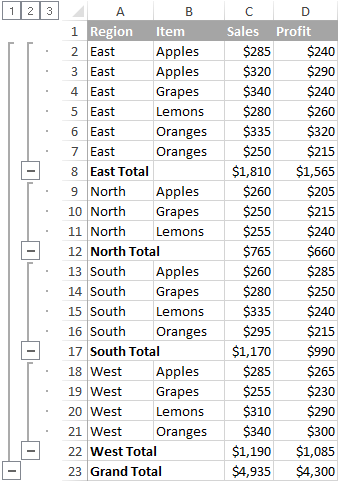
3. Ingiza viwango vilivyoorodheshwa vya jumla ndogo
Na jumla ndogo za nje zimewekwa, bofya Data > Jumla ndogo tena ili kuongeza kiwango cha ndani cha jumla ndogo:
- Katika Katika kila badiliko katika kisanduku cha , chagua safu wima ya pili unayotaka kuweka data yako katika kundi.
- Katika Tumia kitendakazi kisanduku, chagua muhtasari unaotaka. kazi.
- Chini ya Ongeza jumla ndogo kwa , chagua safu wima ambazo ungependa kukokotoa jumla ndogo. Hii inaweza kuwa safu wima sawa na katika jumla ndogo za nje au tofauti.
Mwishowe, futa kisanduku cha Badilisha jumla ndogo za sasa . Ni jambo kuu linalozuia kubatilisha kiwango cha nje cha jumla ndogo.
Rudia hatua hii ili kuongeza jumla ndogo zilizowekwa, ikihitajika.
Katika mfano huu, kiwango cha ndani cha jumla kidogo kitapanga data kulingana na safuwima ya Kipengee , na muhtasari wa thamani katika safuwima Mauzo na Faida :

Kama matokeo , Excel itakokotoa jumla za kila kipengee ndani ya kila eneo, kama inavyoonyeshwa katikapicha ya skrini iliyo hapa chini:
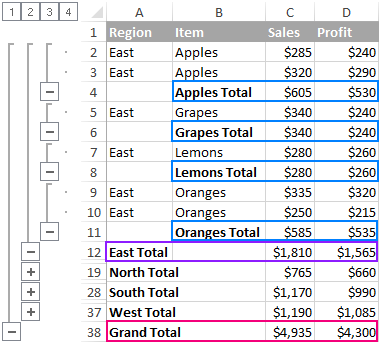
Kwa ajili ya nafasi, kikundi cha Kanda ya Mashariki kinapanuliwa ili kuonyesha jumla ndogo za Kipengee zilizowekwa, na vikundi vingine 3 vya maeneo yamekunjwa (sehemu ifuatayo inaeleza jinsi ya kufanya hivi: Onyesha au ficha maelezo madogo kabisa).
Ongeza jumla ndogo tofauti za safuwima sawa
Unapotumia jumla ndogo katika Excel, unatumia jumla ndogo. hazizuiliwi kwa kuingiza jumla ndogo moja kwa kila safu. Kwa hakika, unaweza kufanya muhtasari wa data katika safu wima sawa na vitendaji vingi tofauti unavyotaka.
Kwa mfano, katika jedwali letu la sampuli, pamoja na jumla ya Kanda tunaweza kuonyesha wastani wa Mauzo. na Faida safuwima:
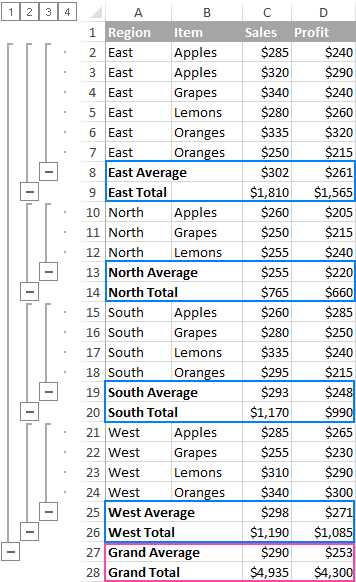
Ili kupata matokeo sawa na unayoona kwenye picha ya skrini hapo juu, tekeleza hatua zilizoelezwa katika Jinsi ya kuongeza Jumla ndogo nyingi katika Excel. Kumbuka tu kufuta kisanduku cha Badilisha jumla ndogo za sasa kila wakati unapoongeza viwango vidogo vya pili na vyote vifuatavyo.
Jinsi ya kutumia jumla ndogo katika Excel
Sasa kwa kuwa wewe kujua jinsi ya kufanya jumla ndogo katika Excel ili kupata muhtasari wa makundi mbalimbali ya data papo hapo, vidokezo vifuatavyo vitakusaidia kupata kipengele cha Jumla Ndogo cha Excel chini ya udhibiti wako kamili.
Onyesha au ufiche maelezo madogo
Ili kuonyesha muhtasari wa data, yaani, jumla ndogo na jumla kuu, bofya moja ya alama za muhtasari  zinazoonekana katika kona ya juu kushoto ya laha yako ya kazi:
zinazoonekana katika kona ya juu kushoto ya laha yako ya kazi:
- Nambari.1 inaonyesha jumla kubwa pekee.
- Nambari ya mwisho inaonyesha jumla ndogo na thamani za mtu binafsi.
- Katikati ya nambari onyesha vikundi. Kulingana na idadi ndogo ndogo ulizoingiza kwenye laha yako ya kazi, kunaweza kuwa na nambari moja, mbili, tatu au zaidi kati ya nambari kwenye muhtasari.
Katika sampuli ya karatasi yetu, bofya nambari 2 ili kuonyesha kupanga kwanza kwa Mkoa :

Au, bofya nambari 3 ili kuonyesha jumla ndogo zilizoorodheshwa kwa Kipengee :
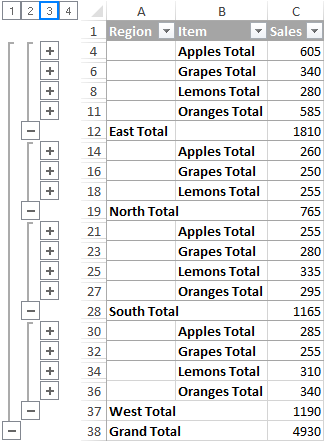
Ili kuonyesha au kuficha safu mlalo za data za jumla ndogo za mtu binafsi , tumia alama za  na
na  .
.

Au, bofya vibonye Onyesha Maelezo na Ficha Maelezo kwenye kichupo cha Data , katika kikundi cha Muhtasari .
0>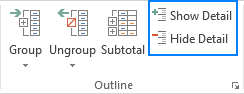
Nakili safumlalo ndogo pekee
Kama unavyoona, kutumia Jumla ndogo katika Excel ni rahisi… hadi itakapokuja suala la kunakili jumla ndogo hadi mahali pengine.
The njia dhahiri zaidi inayokuja akilini - onyesha jumla ndogo zinazohitajika, na kisha unakili safu mlalo hizo hadi eneo lingine - haitafanya kazi! Excel itanakili na kubandika safu mlalo zote, si safu mlalo zinazoonekana tu zilizojumuishwa katika uteuzi.
Ili kunakili safu mlalo zinazoonekana zenye jumla ndogo, fanya hatua hizi:
- Onyesha pekee. safu mlalo ndogo ambazo ungependa kunakili kwa kutumia nambari za muhtasari au alama za kujumlisha na kutoa.
- Chagua jumla ndogo ya kisanduku, kisha ubonyeze Ctrl+A ili kuchagua visanduku vyote.
- Kwa jumla ndogo zilizochaguliwa. , kwenda

